
Sisu
Ettevõtte kasumi ja kahjumi aruanne on ettevõtte edusammude hindamise meede. Kasutage seda avaldust kui vahendit müügi ja kulude mõõtmiseks teatud aja jooksul. See võib olla kuu või aasta arvutus. Selle avalduse kasutamine võimaldab ettevõtetel määrata netotulu pärast seda, kui kõik kulud on tagasi võetud. Kasumi ja kahjumi aruande koostamine võib toimuda Exceli mallist.
Juhised
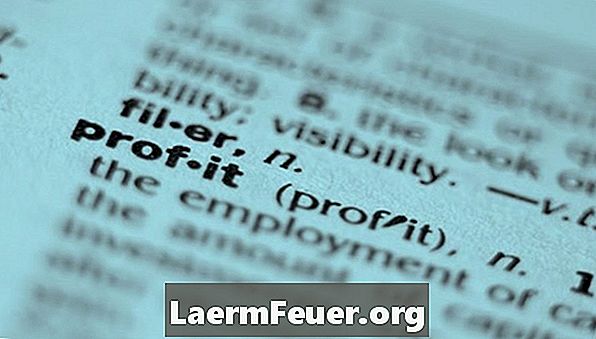
-
Avage Microsoft Excel ja minge mallide galeriisse. Malli galerii leidmiseks rakenduses Excel 2003 minge "Fail" ja "Uus". Kasutage õiget tegumiriba kasutades malli otsingukasti. Sisestage "kasumiaruanne"; näete kõiki olemasolevaid mudeleid. Laadige alla kasumiaruanne. Malli galerii leidmiseks rakenduses Excel 2007 minge "Office" nupule ja vali "New". Sisestage mudelite otsingukasti abil "kasumiaruanne"; näete kõiki olemasolevaid mudeleid. Laadige alla kasumiaruanne.
-
Kohandage Exceli malli, võttes arvesse ettevõtte vajadusi. Kuna see avaldus on erinevate perioodide äritegevuse tulemuste võrdlus, otsustage, kui tihti soovite seda aruannet koostada. Avage mall ja sisestage ettevõtte nimi, arvutusperiood ja aruande kuupäev. Müügitulude ja müügikulude korrigeerimine, lisades tooteid või teenuseid, mida ettevõte müüb. See võib põhjustada ridade kustutamise või lisamise. Toodete ja teenuste lisamiseks tippige malli üldised tooted ja teenused. Kui vajate rohkem tooteid toodete ja teenuste jaoks, paremklõpsake olemasoleva toote rea järjekorranumbril ja valige "Insert". Toodete ja teenuste rea kustutamiseks paremklõpsake olemasoleval nupu real ja valige suvand "Kustuta".
-
Reguleerige tegevuskulude osa. Lisage või eemaldage kulud, mida ärile ei kohaldata. Täpsustage maksude osa, et kajastada teie vastutavaid makse. Lisakulude kohandamiseks sisestage üldkulud. Kui teil on vaja uusi kululiine lisada, paremklõpsake rea numbrit ja valige "Insert". Kulude rea eemaldamiseks paremklõpsake rea numbrit ja valige "Kustuta".
-
Salvestage oma muudatused rakenduses Excel 2003, valides "File" ja seejärel "Save As". Sisestage mallile nimi ja muutke "Salvesta kui" nimeks "Mall". Salvestage muudatused rakenduses Excel 2003, valides "Office" nupu. Valige "Salvesta kui" ja seejärel "Muud formaadid". Sisestage mallile nimi ja muutke "Salvesta kui" nimeks "Mall".
Mida sa vajad
- Excel kasumi ja kahjumi mudel